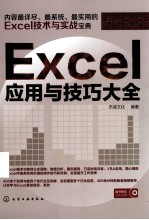
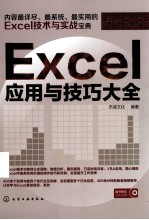
Excel应用与技巧大全PDF电子书下载
- 电子书积分:16 积分如何计算积分?
- 作 者:李杰臣编著
- 出 版 社:北京:化学工业出版社
- 出版年份:2013
- ISBN:9787122155207
- 页数:525 页
第一篇 基础篇 1
第1章 Excel简介 1
1.1 Excel的主要功能 2
1.1.1数据记录与整理 2
1.1.2数据计算 2
1.1.3数据分析 2
1.1.4图表制作 3
1.1.5信息的传递和共享 3
1.1.6自动化定制Excel的功能和用途 4
1.2初次使用Excel 4
1.2.1安装Excel 2010 4
1.2.2启动Excel 2010 6
1.2.3退出Excel 2010 7
1.3熟悉与设置Excel操作环境 7
1.3.1熟悉Excel 2010窗口环境 7
1.3.2功能区的显示与隐藏 8
1.3.3设置快速访问工具栏 8
1.3.4创建自己的选项卡和组 10
第2章 Excel基础操作 14
2.1工作簿的基本操作 15
2.1.1新建工作簿 15
2.1.2保存工作簿 16
2.1.3打开和关闭工作簿 18
2.2工作表的基本操作 20
2.2.1选择工作表 21
2.2.2插入与删除工作表 22
2.2.3重命名工作表 23
2.2.4改变工作表标签的颜色 24
2.2.5移动与复制工作表 25
2.2.6隐藏与显示工作表 26
2.3行和列的基本操作 27
2.3.1选择表格中的行和列 27
2.3.2插入与删除行和列 28
2.3.3调整行高和列宽 29
2.3.4隐藏与显示行和列 30
2.4单元格的基本操作 31
2.4.1选择单元格 31
2.4.2插入与删除单元格 32
2.4.3合并单元格 33
2.5工作窗口的视图控制 34
2.5.1工作簿的多视图显示 34
2.5.2拆分窗口 35
2.5.3冻结窗口 36
2.5.4重排窗口 37
第3章高效输入数据 39
3.1输入基本数据 40
3.1.1输入文本型数据 40
3.1.2输入数值型数据 41
3.2自动填充数据 43
3.2.1快速输入相同数据 44
3.2.2快速填充有规律的数据 45
3.2.3自定义输入填充序列 47
3.3使用数据有效性高效输入数据 48
3.3.1只允许输入整数 49
3.3.2使用序列制作下拉列表 50
3.3.3限制文本长度 51
3.3.4自定义数据有效性的条件 52
3.3.5设置输入信息 53
3.3.6设置出错警告 53
3.3.7圈释无效数据 54
3.4其他高效输入数据的方法 56
3.4.1使用“记录单”输入 56
3.4.2从右键的“从下拉列表中选择”输入 57
第4章整理工作表中的数据 58
4.1设置数据格式 59
4.1.1应用内置数据格式 59
4.1.2自定义数据格式 60
4.2调整数据格式 61
4.2.1设置千位分隔符 62
4.2.2增加或减少小数位数 62
4.2.3设置负数显示形式 63
4.3强大的粘贴功能 64
4.3.1多样化的粘贴选项 64
4.3.2神奇的选择性粘贴 66
4.4强大的定位功能 68
4.4.1定位常量、批注和空格 69
4.4.2定位行/列内容差异单元格 70
4.4.3定位从属和引用单元格 71
4.5查找与替换 72
4.5.1查找和替换单元格内容 72
4.5.2查找和替换单元格中的格式 74
第5章创建个性化工作表 76
5.1自定义工作表中的数据显示方式 77
5.1.1自动换行 77
5.1.2调整文本显示方向 78
5.2设置单元格中数据格式 79
5.2.1设置字体、字号、字形和颜色 79
5.2.2设置单元格对齐方式 82
5.3添加边框和底纹 83
5.3.1为单元格添加边框 83
5.3.2为单元格填充底纹 84
5.4单元格样式的应用 86
5.4.1套用预置单元格格式 86
5.4.2自定义单元格格式 87
5.4.3修改单元格样式 88
5.5套用表格样式 89
5.5.1应用表格内置样式 90
5.5.2新建表格样式 91
5.6使用主题快速更改表格外观 93
5.6.1更换主题 93
5.6.2自定义主题效果 94
5.7使用批注添加解说 94
第6章打印与输出Excel表格数据 97
6.1页面设置 98
6.1.1选择纸张方向 98
6.1.2选择纸张大小 99
6.1.3调整页边距 99
6.1.4添加页眉和页脚 100
6.1.5设置打印标题 103
6.2选择打印区城 104
6.3插入分页符强制分页 105
6.4打印预览及打印设置 105
6.5使用电子邮件发送数据 108
6.5.1作为附件发送数据 108
6.5.2作为PDF邮件发送数据 109
6.6轻松发布数据 111
6.6.1发布为PDF或XPS 111
6.6.2发布为HTML文件 112
第二篇 公式与函数篇 114
第7章利用公式与函数简单处理数据 114
7.1公式与函数的基本知识 115
7.1.1公式的组成 115
7.1.2公式中的运算符及优先级 115
7.1.3了解数组公式 116
7.1.4函数的结构 117
7.1.5函数的种类和参数的类型 117
7.2了解单元格的引用方式 118
7.2.1 A1引用样式和R1C1引用样式 118
7.2.2相对引用、绝对引用和混合引用 119
7.2.3对其他工作表和工作簿的引用 120
7.3使用名称简化公式 121
7.3.1根据选定的内容快速创建名称 121
7.3.2使用“新建名称”对话框定义名称 122
7.3.3创建多工作表名称 123
7.3.4在公式中应用名称 123
7.4快速输入函数 124
7.4.1使用“自动求和”按钮插入函数 124
7.4.2使用函数库插入已知类别的函数 125
7.4.3输入关键字搜索函数 126
7.4.4手工输入熟悉的函数 127
7.5数组公式的基本操作 128
7.5.1创建多单元格数组公式 129
7.5.2创建单个单元格数组公式 129
7.5.3扩展数组公式 130
7.6审核计算公式是否正确 131
7.6.1在单元格中显示公式 131
7.6.2使用“公式求值”查看分步计算结果 132
7.6.3使用“错误检查”检查公式中的错误 133
7.6.4有目的地启用循环引用 134
7.7函数与公式的限制 135
第8章文本函数 136
8.1求指定的字符或字符串 137
8.1.1 LEN()函数:返回文本字符串中的字符数 137
8.1.2 FIND()函数:求字符串的位置 138
8.1.3 LEFT()函数:返回左侧字符 139
8.1.4 RIGHT()函数:返回右侧字符 140
8.1.5 MID()函数:返回中间字符 141
8.2文本的转换函数 142
8.2.1 UPPER()函数:转换大写 142
8.2.2 LOWER()函数:转换为小写 142
8.2.3 TEXT()函数:转换数字格式为文本 143
8.2.4 PROPER()函数:将首字母大写 144
8.3文本的操作函数 145
8.3.1 EXACT()函数:判断字符串的异同 145
8.3.2 TRIM()函数:删除空格 146
8.3.3 REPT()函数:重复显示文本 147
第9章数学与三角函数 149
9.1计算函数 150
9.1.1 SUM()与SUMIF()函数:求和与根据条件求和 150
9.1.2 PRODUCT()与SUMPRODUCT()函数:求乘积与数组乘积之和 152
9.1.3 SQRT()函数:计算正平方根 153
9.1.4 SUBTOTAL()函数:计算数据库的分类汇总 153
9.1.5 MOD()函数:计算两数相除的余数 155
9.1.6 ABS()函数:求绝对值 156
9.2数值舍入相关函数 157
9.2.1 INT()函数:取整 157
9.2.2 ROUND()、ROUNDDOWN()和ROUNDUP()函数:按位舍入 158
9.2.3FLOOR()函数:按条件向下舍入 159
9.2.4 CEILING()函数:按条件向上舍入 160
9.3使用RAND()函数产生随机数 161
第10章日期与时间函数 163
10.1返回特定的日期和时间的函数 164
10.1.1 TODAY()函数:显示当前日期 164
10.1.2 NOW()函数:显示当前时间 165
10.1.3 YEAR()、MONTH()和DAY()函数:返回年份、月份和天数 166
10.1.4 HOUR()、MINUTE()和SECOND()函数:返回时、分、秒 167
10.1.5 EOMONTH()函数:求月末日期 168
10.1.6 EDATE()函数:求特定日期 168
10.2返回日期和时间序列号的函数 169
10.2.1 DATE()函数:返回日期序列号 169
10.2.2 TIME()函数:返回时间序列号 170
10.2.3 DATEVALUE()函数:返回文本日期的序列号 171
10.2.4 TIMEVALUE()函数:返回文本时间序列号 172
10.3时间段相关函数 172
10.3.1 DAYS360()函数:求日期差 173
10.3.2 DATEDIF()函数:求两日期间的年数、月数和天数 173
10.3.3 YEARFRAC()函数:求天数比 175
10.4星期相关函数 176
10.4.1 WEEKDAY()函数:求星期几 176
10.4.2 WEEKNUM()函数:返回所在周 178
10.5工作日相关函数 178
10.5.1 WORKDAY()函数:求工作日日期 178
10.5.2 NETWORKDAYS()函数:求工作日天数 179
第11章查找与引用函数 181
11.1查找函数 182
11.1.1VLOOKUP()函数:竖直查找指定的值 182
11.1.2 HLOOKUP()函数:水平查找指定的值 183
11.1.3 INDEX()函数:返回值或引用 184
11.1.4 CHOOSE()函数:选择列表中的某个数值 185
11.1.5 MATCH()函数:求数据的位置 186
11.2引用函数 187
11.2.1 ADDRESS()函数:求引用的地址 187
11.2.2 OFFSET()函数:求相应值 188
11.2.3INDIRECT()函数:显示引用 189
11.2.4 ROW()和ROWS()函数:显示引用的行号和区域的行数 190
11.2.5 COLUMN()和COLUMNS()函数:显示引用的列号和区域的列数 191
第12章统计函数 192
12.1计算平均值 193
12.1.1 AVERAGE()函数:计算数值的平均值 193
12.1.2 AVERAGEIF()函数:求满足条件单元格的平均值 194
12.1.3 MEDIAN()函数:获取数组的中值 195
12.1.4 MODE()函数:计算分布的众数 196
12.2对单元格进行计数 197
12.2.1 COUNT()函数:统计单元格个数 197
12.2.2 COUNTBLANK()函数:统计空单元格个数 198
12.2.3 COUNTIF()函数:按条件统计 199
12.3计算极值与排位 200
12.3.1 LARGE()和SMALL()函数:获取第K个最大值和最小值 200
12.3.2 MAX()和MIN()函数:获取最大值和最小值 201
12.3.3 RANK()函数:获取数值的排位信息 202
12.3.4 FREQUENCY()函数:计算数据的频率分布 203
第13章财务函数 205
13.1常见的贷款和投资函数 206
13.1.1 PMT()函数:计算每期付款额 206
13.1.2 RATE()函数:计算年金的利率 207
13.1.3 PV()函数:计算投资的现值 208
13.1.4 NPER()函数:计算投资的期数 209
13.1.5 FV()函数:计算投资的未来值 209
13.2财务专业函数 210
13.2.1 PPMT()函数:计算偿还本金的数额 210
13.2.2 PMT()函数:计算偿还利息的数额 211
13.2.3CUMIPMT()函数和CUMPRINC()函数:计算累计偿还的利息和本金 212
13.2.4 EFFECT()和 NOMINAL()函数:计算有效年利率和名义年利率 213
13.3折旧函数 214
13.3.1 SLN()函数:计算线性折旧值 214
13.3.2 DB()函数:计算固定余额递减折旧值 215
13.3.3DDB()函数:计算双倍余额递减折旧值 216
13.3.4 VDB()函数:计算余额递减法折旧值 217
13.4投资分析函数 218
13.4.1 NPV()函数:计算投资的净现值 218
13.4.2 IRR()函数:计算定期现金流的内部收益率 219
13.4.3MIRR()函数:计算修正内部收益率 220
13.4.4 XNPV()函数:计算现金流计划的净现值 221
13.4.5 XIRR()函数:计算内部收益率 221
13.5债券投资函数 222
13.5.1 YIELD()函数:计算有价证券的收益率 222
13.5.2 PRICE()函数:计算定期付息的有价证券价格 223
13.5.3 RECEIVED()函数:计算有价证券回收的数额 224
13.5.4 INTRATE()函数:计算有价证券的利率 225
第三篇 数据分析篇 226
第14章用排序、筛选与分类汇总整理数据 226
14.1数据的排序 227
14.1.1简单排序 227
14.1.2按多个关键字进行排序 228
14.1.3按单元格颜色排序 230
14.1.4自定义排序 231
14.2数据的筛选 233
14.2.1自动筛选 233
14.2.2高级筛选 235
14.3对数据进行分类汇总 237
14.3.1创建简单的分类汇总 237
14.3.2嵌套分类汇总 239
第15章 巧用条件格式洞察数据变化趋势 241
15.1快速分析数据之突出显示单元格 242
15.1.1突出显示一定数值范围的单元格 242
15.1.2突出显示包含某文本的单元格 243
15.1.3突出显示发生日期在某个时段内的单元格 244
15.1.4突出显示重复值或唯一值 245
15.2快速分析数据之项目选取规则 246
15.2.1选取值最大或最小的N项 247
15.2.2选取高于或低于平均值的项 248
15.3使用数据条创建单元格内条形图 248
15.3.1套用数据条样式 249
15.3.2自定义数据条的最大/最小值 249
15.3.3设置数据条外观 251
15.4使用色阶以色彩分析数据 252
15.4.1套用色阶样式 252
15.4.2调整色阶刻度和颜色 253
15.5快速分析数据之图标集 254
15.5.1选择图标集样式 254
15.5.2修改图标集的阈值 255
15.6使用公式确定要设置格式的单元格 256
第16章 使用Excel进行模拟分析和规划求解 259
16.1使用模拟运算表 260
16.1.1单变量模拟运算表 260
16.1.2双变量模拟运算表 261
16.2单变量求解 262
16.3Excel的最优方案分析 263
16.3.1创建并显示方案 263
16.3.2生成方案报告 265
16.4使用规划求解处理数据 266
16.4.1加载规划求解 266
16.4.2建立规划求解模型 266
16.4.3设置约束条件 267
16.4.4规划求解结果报告 269
第17章使用数据工具分析数据 270
17.1智能的数据分列 271
17.2分级显示 273
17.2.1建立分级显示 273
17.2.2清除分级显示 275
17.3合并计算功能 276
17.3.1按位置合并计算 276
17.3.2按分类合并计算 277
17.4统计分析 279
17.4.1描述统计 279
17.4.2假设检验 281
17.5方差分析 283
17.5.1单因素方差分析 283
17.5.2双因素方差分析 284
17.6预测分析 285
17.6.1时间序列预测 285
17.6.2回归分析预测 287
第8章用数据透视表对数据进行立体分析 289
18.1创建数据透视表 290
18.1.1从工作簿中的数据区域创建 290
18.1.2导入外部数据库创建 291
18.2设置数据透视表的字段布局 292
18.2.1向数据透视表添加字段 293
18.2.2报表区域间移动字段 294
18.3编辑数据透视表 295
18.3.1更改数据透视表的数据源 295
18.3.2展开和折叠数据透视表中的明细数据 297
18.4轻松更改数据透视表的布局 298
18.4.1启用经典数据透视表布局 299
18.4.2改变数据透视表的整体布局 300
18.5设置数据透视表的格式 302
18.5.1应用数据透视表样式 302
18.5.2改变数据透视表中所有单元格的数字格式 303
18.6轻松打破数据透视表的常规排序 304
18.6.1改变字段的排列顺序 304
18.6.2按值排序 305
18.7动态洞察数据的切片器 306
18.7.1为数据透视表插入切片器 307
18.7.2为切片器应用样式 307
18.7.3筛选多个字段项 308
18.8计算数据透视表中的数据 309
18.8.1更改数值字段的汇总方式 309
18.8.2轻松更改数据透视表中数据的显示方式 310
18.8.3在数据透视表中使用计算字段 311
18.9使用数据透视图分析数据 312
18.9.1创建数据透视图 313
18.9.2使用字段按钮在数据透视图中筛选 314
第四篇 图表图形篇 315
第19章使用图形和图片增加工作表效果 315
19.1插入与编辑图片和剪贴画 316
19.1.1插入图片 316
19.1.2插入剪贴画 317
19.1.3调整图片的亮度和对比度 319
19.1.4更改图片的颜色 320
19.1.5为图片添加艺术效果 321
19.1.6去除图片背景 321
19.1.7为图片应用边框样式 323
19.1.8裁剪图片 324
19.2插入与编辑艺术字 326
19.2.1插入艺术字 326
19.2.2设置艺术字样式 327
19.2.3设置艺术字形状 328
19.3绘制与编辑形状 329
19.3.1插入形状 329
19.3.2编辑形状 331
19.3.3设置形状格式 332
19.3.4对齐和分布 334
19.4添加SmartArt图形 335
19.4.1插入SmartArt图形 335
19.4.2添加形状 337
19.4.3更改SmartArt图形的颜色和样式 339
19.4.4自定义SmartArt图形的颜色和样式 340
第20章简洁适用的迷你图 343
20.1迷你图的特点 344
20.2创建迷你图 344
20.2.1创建单个迷你图 344
20.2.2创建迷你图组 345
20.3改变迷你图类型 347
20.3.1改变单个迷你图类型 347
20.3.2改变一组迷你图类型 348
20.4突出显示数据点 348
20.5迷你图样式和颜色设置 349
20.5.1迷你图样式设置 350
20.5.2迷你图颜色设置 351
20.5.3标记颜色设置 352
20.6设置迷你图的坐标轴 353
20.6.1设置迷你图纵坐标 353
20.6.2设置迷你图横坐标 355
第21章使用图表直观图解数据 357
21.1认识图表 358
21.1.1常用图表类型 358
21.1.2图表的组成部分 359
21.2创建图表 359
21.2.1根据数据创建图表 360
21.2.2将图表另存为模板 361
21.2.3根据图表模板创建 362
21.3编辑图表数据 363
21.3.1更改图表的数据区域 363
21.3.2更改图表类型 364
21.3.3更改图表布局 365
21.3.4调整图表大小与位置 365
21.4自定义设置图表元素分析数据 366
21.4.1设置图表标题 366
21.4.2选择图例位置 367
21.4.3设置坐标轴 368
21.4.4设置数据标签 369
21.4.5添加模拟运算表 370
21.4.6设置网格线 371
21.5设置图表格式 372
21.5.1应用图表内置样式 372
21.5.2手动设置各图表元素的格式 373
21.6预测与分析图表数据 374
21.6.1为图表添加趋势线 374
21.6.2为图表添加误差线 375
21.6.3为图表添加涨/跌柱线 377
21.7高级图表的制作 377
21.7.1断层图 377
21.7.2瀑布图 379
第五篇 协同篇 381
第22章 链接与共享Excel数据 381
22.1创建超链接 382
22.1.1创建超链接的方法 382
22.1.2编辑超链接 383
22.1.3激活超链接 385
22.2共享工作簿 386
22.2.1启用共享工作簿 386
22.2.2停止共享工作簿 387
22.3多人协同审阅工作簿 389
22.3.1启用修订 389
22.3.2与同事共同编辑工作簿 390
22.4远程协同办公 392
22.4.1将数据保存到Web页 392
22.4.2登录Windows Live ID账户 393
22.4.3在线查看保存到Web页的工作簿 394
22.4.4添加共享人使同事也能查看工作簿 395
22.4.5多用户协同编辑数据 396
第23章 为数据设置安全屏障 398
23.1 借助IRM进行信息安全控制 399
23.1.1部署RMS服务器 399
23.1.2 Microsoft IRM服务 399
23.1.3配置客户端以使用IRM 399
23.1.4使用IRM保护工作簿 401
23.2保护工作表 402
23.2.1设置工作表的可用编辑方式 403
23.2.2凭密码或权限编辑工作表的不同区域 404
23.3保护工作簿 406
23.3.1保护工作簿结构和窗口 406
23.3.2加密工作簿 407
23.4添加数字签名 408
23.4.1添加隐形数字签名 408
23.4.2添加Microsoft Office签名行 411
23.4.3添加图章签名行 413
23.5标记为最终状态 414
23.6借助“文档检查”保护私有信息 415
23.7自动保存与自动恢复 417
23.7.1自动保存 417
23.7.2自动恢复 418
第24章 与其他程序协作处理数据 419
24.1 Excel与Word的数据交换 420
24.1.1使用屏幕剪辑把Excel表格插入到Word中 420
24.1.2将Excel表格复制到Word中 421
24.1.3把Word数据粘贴到 Excel工作表中 422
24.1.4将已有的Word文件插入到Excel中 423
24.1.5将已有Excel文件作为对象插入到Word中 424
24.2 Excel与PowerPoint的数据交换 426
24.2.1将Excel图表复制粘贴至PPT中 426
24.2.2将Excel图表作为对象插入至PPT 427
24.2.3将幻灯片插入到Excel中 428
24.3获取外部数据 429
24.3.1导入自Access数据 430
24.3.2导入并同步来自网站的数据 431
24.3.3导入自文本数据 432
24.4使用OutLook发送Excel工作簿 434
第六篇 编程篇 436
第25章在Excel中用宏提高办公效率 436
25.1认识宏与宏病毒 437
25.2录制与编辑宏 437
25.2.1录制宏 437
25.2.2查看与编辑宏代码 438
25.2.3删除宏 440
25.3执行宏 440
25.3.1执行宏 441
25.3.2单步执行宏 441
第26章 初识VBA 443
26.1认识Excel VBA 444
26.2 Excel 2010中VBA的工作环境 444
26.2.1“开发工具”选项卡的显隐 445
26.2.2宏安全性设置 445
26.2 3启用工作簿中的宏 446
26.2.4受信任位置 447
26.2.5使用加载宏快速加载可用宏 449
26.3 VBE开发环境界面介绍 450
26.3.1工程资源管理器窗口 450
26.3.2属性窗口 451
26.3.3代码窗口 452
26.3.4立即窗口 453
26.4对象模块的基本操作 454
26.4.1对象模块的插入 455
26.4.2对象模块的导入与导出 455
26.5程序的调试 456
26.5.1逐语句调试 457
26.5.2添加断点分段调试代码 458
第27章VBA程序设计的语言基础 460
27.1 VBA语法基础 461
27.1.1 VBA字符集和标识符 461
27.1.2 VBA常量 463
27.1.3VBA变量 464
27.1.4 VBA运算符 468
27.2 VBA的代码结构 472
27.2.1顺序结构 472
27.2.2选择结构 473
27.2.3循环结构 476
27.3 VBA的过程 479
27.3.1 Sub过程 479
27.3.2 Function过程 480
第28章VBA中常用对象的应用管理 482
28.1认识Excel VBA中的对象、方法、属性和事件 483
28.1.1 Excel VBA的对象 483
28.1.2对象的属性 483
28.1.3对象的方法 485
28.1.4对象的事件 486
28.2用对象、方法、属性和事件操作工作簿、工作表、单元格和图表 487
28.2.1工作簿操作 487
28.2.2工作表操作 490
28.2.3单元格操作 492
28.2.4数据图表操作 494
第29章用控件在工作表实现交互式操作 496
29.1认识控件 497
29.1.1表单控件 497
29.1.2 ActiveX控件 497
29.2控件的添加 498
29.3控件的属性设置 500
29.3.1表单控件属性设置 500
29.3.2 ActiveX控件属性设置 505
29.4为控件添加相应的事件代码 506
29.4.1为表单控件指定宏 507
29.4.2为AcitveX控件添加事件代码 508
第30章用对话框在VBA中实现人机交互操作 510
30.1调用对话框实现交互式操作 511
30.1.1调用输入信息对话框实时接收用户输入信息 511
30.1.2调用输出信息对话框提醒用户进行选择性操作 513
30.1.3调用Excel文件对话框实现交互式操作 515
30.2使用用户窗体自定义对话框 517
30.2.1窗体模块的添加与属性设置 517
30.2.2在窗体中使用控件 518
30.2.3为用户窗体添加事件代码 522
- 《钒产业技术及应用》高峰,彭清静,华骏主编 2019
- 《看漫画学钢琴 技巧 3》高宁译;(日)川崎美雪 2019
- 《现代水泥技术发展与应用论文集》天津水泥工业设计研究院有限公司编 2019
- 《国家社科基金项目申报规范 技巧与案例 第3版 2020》文传浩,夏宇编著 2019
- 《英汉翻译理论的多维阐释及应用剖析》常瑞娟著 2019
- 《数据库技术与应用 Access 2010 微课版 第2版》刘卫国主编 2020
- 《区块链DAPP开发入门、代码实现、场景应用》李万胜著 2019
- 《虚拟流域环境理论技术研究与应用》冶运涛蒋云钟梁犁丽曹引等编著 2019
- 《当代翻译美学的理论诠释与应用解读》宁建庚著 2019
- 《第一性原理方法及应用》李青坤著 2019
- 《市政工程基础》杨岚编著 2009
- 《家畜百宝 猪、牛、羊、鸡的综合利用》山西省商业厅组织技术处编著 1959
- 《《道德经》200句》崇贤书院编著 2018
- 《高级英语阅读与听说教程》刘秀梅编著 2019
- 《计算机网络与通信基础》谢雨飞,田启川编著 2019
- 《看图自学吉他弹唱教程》陈飞编著 2019
- 《法语词汇认知联想记忆法》刘莲编著 2020
- 《培智学校义务教育实验教科书教师教学用书 生活适应 二年级 上》人民教育出版社,课程教材研究所,特殊教育课程教材研究中心编著 2019
- 《国家社科基金项目申报规范 技巧与案例 第3版 2020》文传浩,夏宇编著 2019
- 《流体力学》张扬军,彭杰,诸葛伟林编著 2019
